如何创建GPT分区并安装Ghost win7 win10
1、注意这里先分区先建立GPT分区后再安装系统,必须具体BIOS设置知识新型主板设置知识。第一步插入U盘,设置U盘启动,如图那样子选择U盘启动。
启动盘要先在电脑上面制作好。如下图所示:

2、打开DiskGenius,然后点选整个硬盘。这里是已经分过分区了的硬盘,新硬盘可以略过这一步以及下面的两步。如下图所示:塑躲盆

3、在点击硬盘选择删除所有的分区。如下图所示:
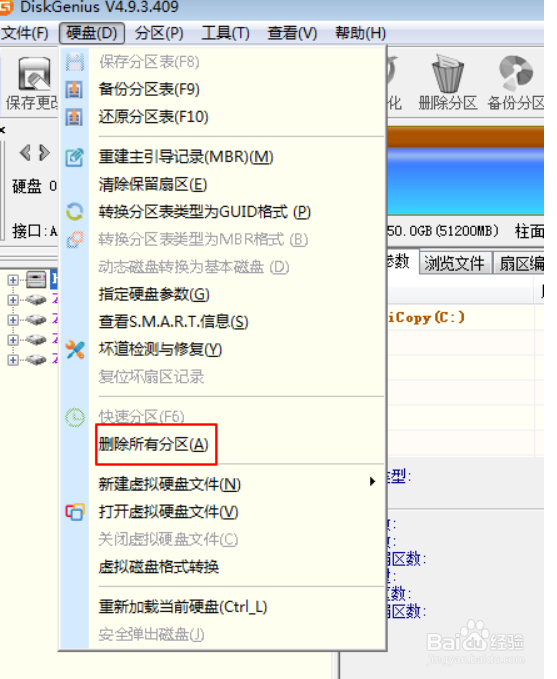
4、在提示框内选择是,它会帮助你删除盯关所有的分区。然后点选硬盘,点击格式化。这里演示所以不是灰色的。如下图所示:


5、接着点击硬盘转换为guid格式。如下图所示:

6、转换之后就要分区,点选硬盘,点选快速分区。根据自己的需要分盘成四个还是五六个。如下图所示:

7、启动盘内要准备好gho结尾的文件,打离注开cgi软件后点击备份,执行就可以了。
要提前把CGI 一键恢复压缩包放到启动盘内,接着解压打开软件,选择安装Ghost win764 位就可以了。安装好了不能重启电脑,要uefi引导修复工具修复。这个软件也需要提前放入U盘内。如下图所示:

1、1.插入U盘,设置U盘启动,如图那样子选择U盘启动。启动盘要先在电脑上面制作好。
2.打开DiskGenius,然后点选整个硬盘。这里是已经分过分区了的硬盘,新硬盘可以略过这一步以及下面的两步。
3.在点击硬盘选择删除所有的分区。
4.在提示框内选择是,它会帮助你删除所有的分区。然后点选硬盘,点击格式化。这里演示所以不是灰色的。
5.接着点击硬盘转换为guid格式。
6.转换之后就要分区,点选硬盘,点选快速分区。根据自己的需要分盘成四个还是五六个。
7.启动盘内要准备好gho结尾的文件,打开cgi软件后点击备份,执行就可以了。要提前把CGI 一键恢复压缩包放到启动盘内,接着解压打开软件,选择安装Ghost win764 位就可以了。安装好了不能重启电脑,要uefi引导修复工具修复。这个软件也需要提前放入U盘内。